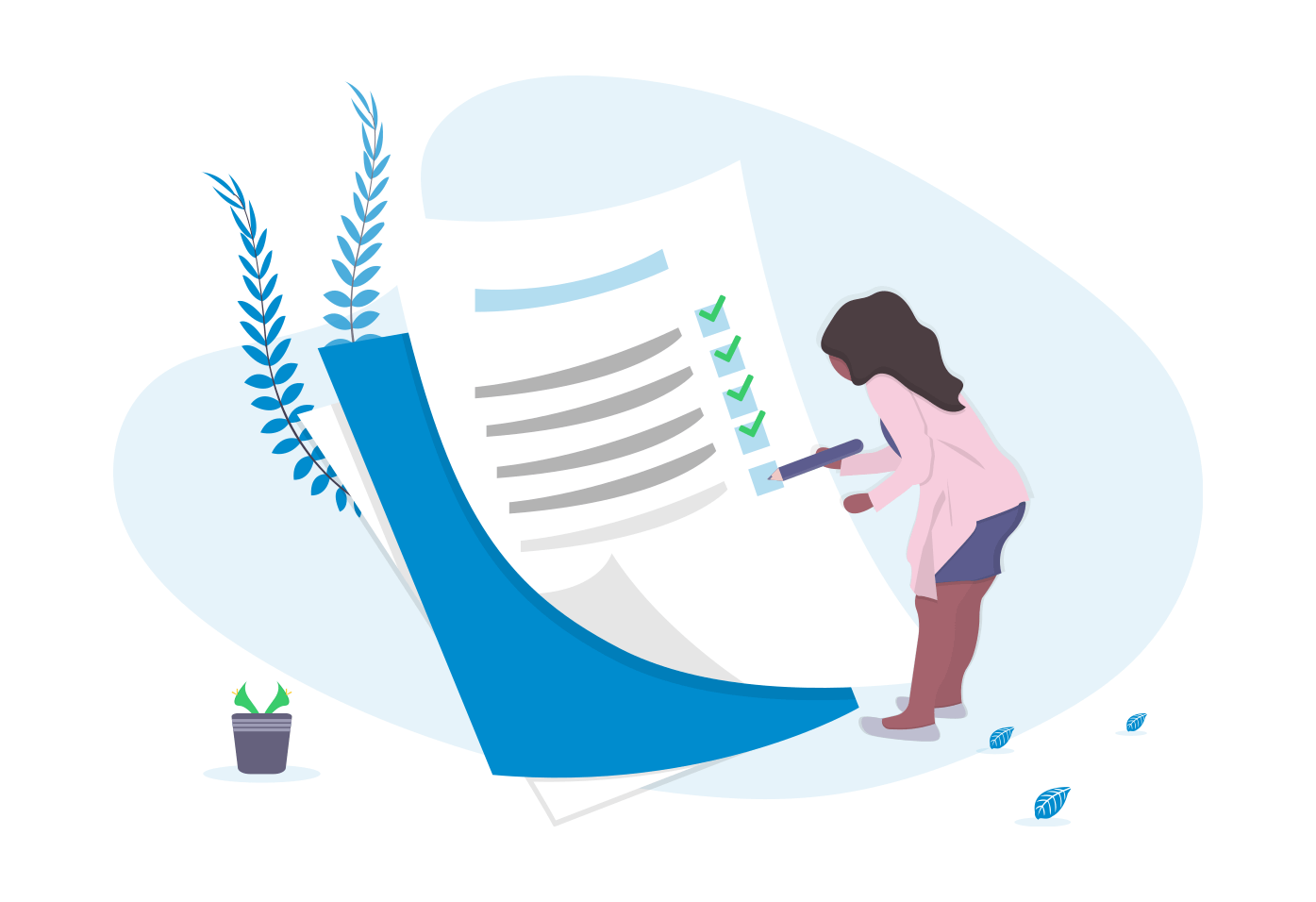iThemes Security Pro'yu Yükledikten Sonra Yapılması Gereken En İyi 10 Şey
Yayınlanan: 2020-09-17iThemes Security Pro, WordPress web sitenizi güvence altına almak ve korumak için 50'den fazla güvenlik yöntemiyle doludur. Bu bir ton seçenek!
iThemes Security Pro'yu yükledikten sonra nereden başlayacağınızı bilmiyorsanız endişelenmeyin, sizi koruduk. Bu yazıda, iThemes Security Pro'yu yükledikten sonra yapılacak en iyi 10 şeyi ele alacağız.
1. Güvenlik Kontrolünü Çalıştırın
iThemes Security Pro Güvenlik Kontrolünü çalıştırmak istemenizin birkaç nedeni vardır. Güvenlik Kontrolü, sınırlı kaynaklara sahip olanlar da dahil olmak üzere tüm ortamlarda iyi çalışan tüm iThemes Security Pro ayarlarını etkinleştirir.
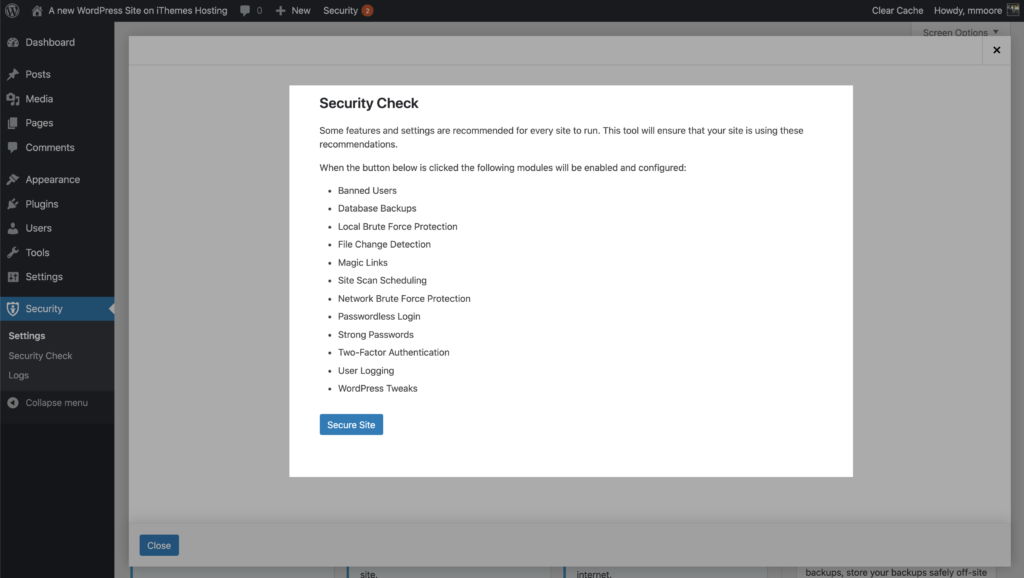
Güvenlik Kontrolü tarafından etkinleştirilen ayarlardan bahsedelim.
- Yerel Kaba Kuvvet Koruması – Yerel Kaba Kuvvet Koruması özelliği, IP'ler ve kullanıcı adları tarafından yapılan geçersiz oturum açma girişimlerinin kaydını tutar. Bir saldırgan çok sayıda ardışık geçersiz oturum açma girişiminde bulunduğunda kilitlenir.
- Yasaklanan Kullanıcılar – Yasaklanan Kullanıcılar özelliği, IP kilitlenmelerini takip eder. Bir IP tekrarlanan bir suçlu haline geldiğinde, iThemes Security Pro, IP'yi Yasaklı Ana Bilgisayarlar listesine ekler ve IP'nin oturum açmayı denemeyi bırakın, web sitenizi görüntülemesini engeller.
- Veritabanı Yedeklemeleri – Veritabanı Yedeklemeleri özelliği, sitenizin veritabanının yedeklerini oluşturur.
- Sihirli Bağlantılar – Sihirli Bağlantılar özelliği, kullanıcı adınız kilitlendiğinde benzersiz bir giriş bağlantısı içeren bir e-posta talep etmenize olanak tanır. E-postayla gönderilen bağlantıyı kullanmak, kaba kuvvet saldırganları kilitli kalırken, kilitlemeyi atlamanıza izin verecektir.
- Parolasız Oturum Açma – Parolasız Oturum Açma özelliği, oturum açmak için gerçekten bir parola gerektirmeden bir kullanıcının kimliğini doğrulamanın yeni bir yoludur.
- Site Taraması – Site Taraması, sitenizde bilinen güvenlik açıklarını kontrol eder ve varsa otomatik olarak bir yama uygular.
- İki Faktörlü Kimlik Doğrulama – İki Faktörlü Kimlik Doğrulama, iki ayrı doğrulama yöntemi gerektirerek bir kişinin kimliğini doğrulama işlemidir.
- Kullanıcı Günlüğü – Kullanıcı Günlüğü özelliği tam olarak düşündüğünüzü yapar; oturum açma ve içerik kaydetme gibi kullanıcı eylemlerini günlüğe kaydeder.
- WordPress Tweaks – WordPress Tweaks seçeneklerinin tümü Güvenlik Kontrolü tarafından etkinleştirilmez. Dosya Düzenleyiciyi Devre Dışı Bırakma , XML-RPC İsteği Başına Birden Çok Kimlik Doğrulama Girişimini Engelleme , REST API Erişimini Kısıtlama ve Ek Dosyası Geçiş Saldırısını Azaltma gibi temel güvenlik yöntemleri etkinleştirilir.
Güvenlik Kontrolü'nü çalıştırmak, web sitenizin sunucusunu ve geri döngü IP'lerini belirleyerek yanlışlıkla sunucu kilitlenmesini önlemeye de yardımcı olacaktır. Güvenlik Kontrolü, IP sahtekarlığına karşı koruma sağlamak için web sitenize ulaşan uzak IP'leri de doğrular.
Sunucu HTTP sayfa istekleri HTTPS yönlendiriliyorsunuz eğer bir SSL sertifikası etkin ve varsa ek olarak, Güvenlik Kontrolü ... denetler. HTTP'ler kullanılarak yüklenen bir sayfa, ziyaretçilerinizi SSL şifrelemesi ile korur. Güvenlik Kontrolü menüsünden HTTPS yönlendirmesini zorlarsınız.
Son olarak, Güvenlik Kontrolü, Ağ Kaba Kuvvet Koruması lisansınızı etkinleştirmenizi ister. Brute Force Ağı, iThemes Security kullanıcılarının birbirlerini korumasına yardımcı olur. Web sitenize saldırmak için engellenen IP'ler ve iThemes Security tarafından korunan diğer web sitelerinin engellenen IP'leri Brute Force Network'e bildirilecektir. Bir IP Brute Force Network'e girdiğinde, ağdaki tüm sitelerden engellenirler.
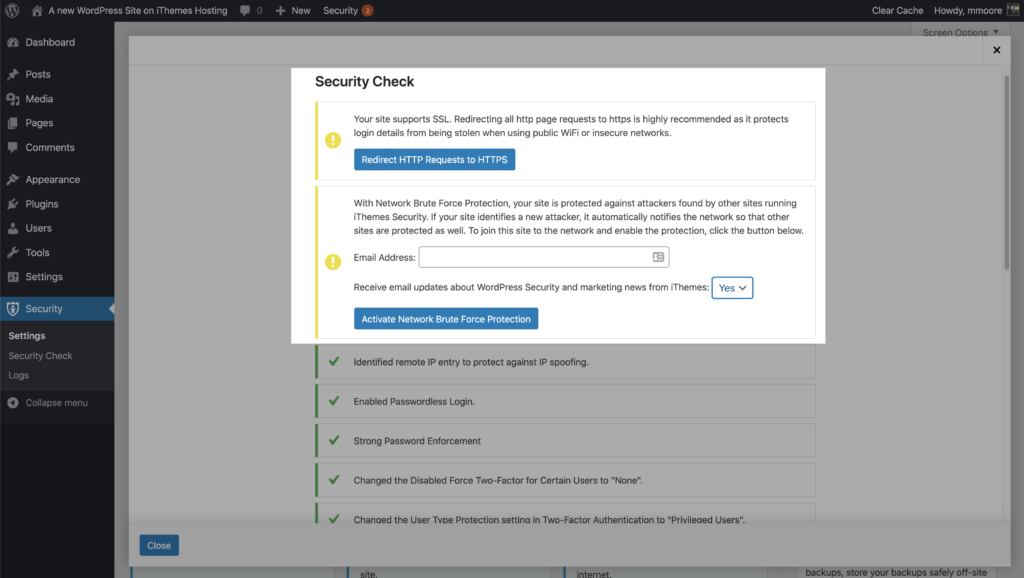
2. Otomatik Güvenlik Açığı Yamasını Etkinleştirin
Güvenlik Kontrolü, bilinen WordPress, eklenti ve tema güvenlik açıkları için web sitenizi otomatik olarak kontrol edecek olan Site Taramasını etkinleştirir. Bu harika, ancak iThemes Security Pro bir adım daha ileri gidebilir. Web sitenizde bir güvenlik açığı bulunursa, iThemes Security Pro, varsa bir düzeltme ekini otomatik olarak uygulayabilir.
Tek yapmanız gereken, Sürüm Yönetimi ayarlarında Güvenlik Açığı Düzeltilirse Otomatik Güncelleme seçeneğini etkinleştirmektir.
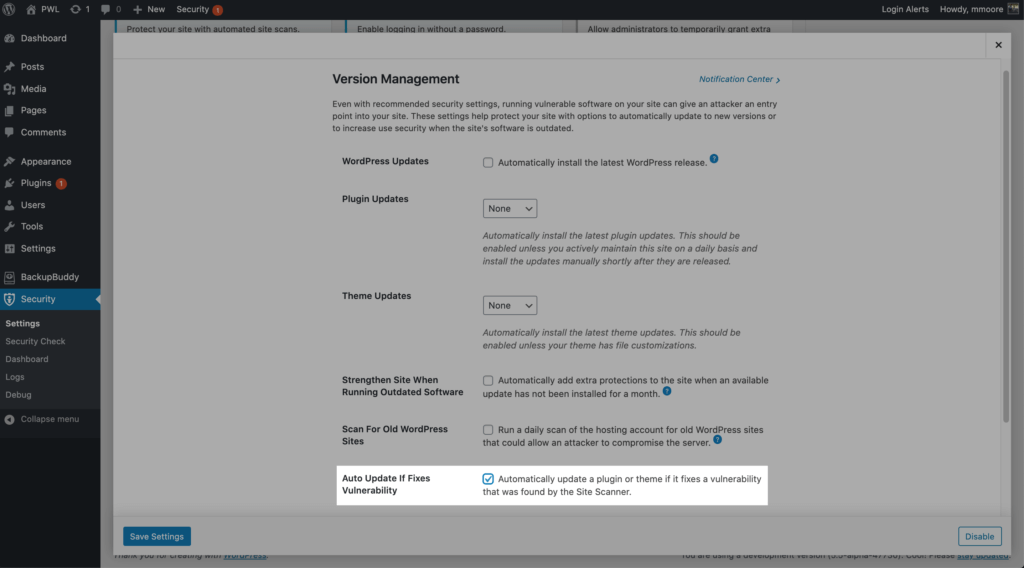
3. Google reCAPTCHA v3 ile Kötü Botları Engelleyin
iThemes Security Pro'daki Google reCAPTCHA özelliği, sitenizi kötü botlardan korur. Bu botlar, güvenliği ihlal edilmiş şifreler kullanarak, spam göndererek ve hatta içeriğinizi kazıyarak web sitenize girmeye çalışıyor. reCAPTCHA, insanları ve robotları birbirinden ayırmak için gelişmiş risk analizi teknikleri kullanır.
reCAPTCHA sürüm 3'ün harika yanı, herhangi bir kullanıcı etkileşimi olmadan web sitenizdeki kötüye kullanım amaçlı bot trafiğini tespit etmenize yardımcı olmasıdır. Bir CAPTCHA sorgulaması göstermek yerine reCAPTCHA v3, sitenizde yapılan farklı istekleri izler ve her istek için bir puan döndürür. Puan 0,01 ile 1 arasındadır. reCAPTCHA tarafından döndürülen puan ne kadar yüksekse, bir insanın isteği yaptığından o kadar emin olur. reCAPTCHA tarafından döndürülen bu puan ne kadar düşükse, bir botun istekte bulunduğundan o kadar emin olur.
iThemes Security Pro, reCAPTCHA puanını kullanarak bir blok eşiği belirlemenize olanak tanır. Google, varsayılan olarak 0,5 kullanmanızı önerir. Eşiği çok yüksek ayarlarsanız, meşru kullanıcıları istemeden kilitleyebileceğinizi unutmayın.
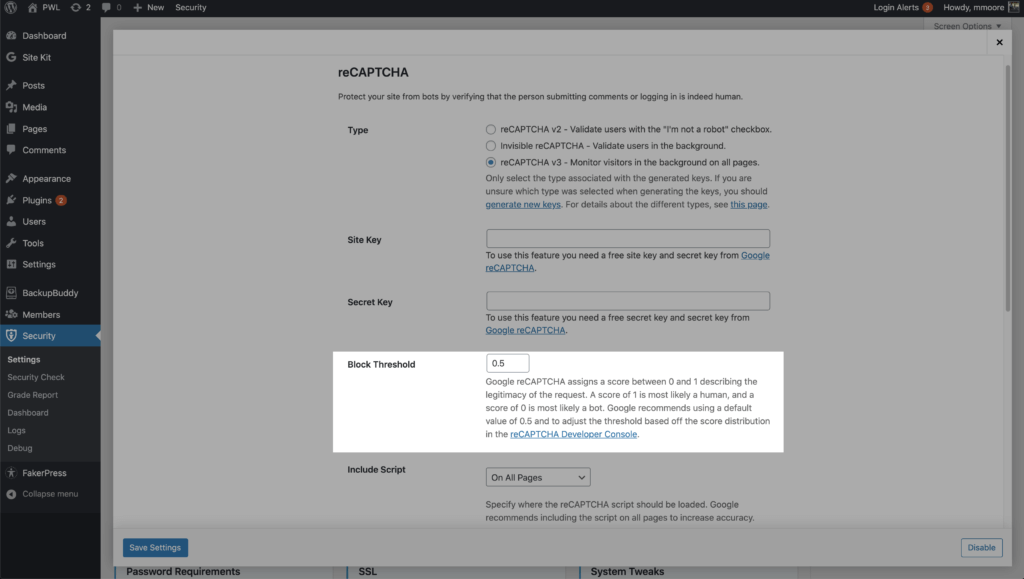
reCAPTCHA'yı WordPress kullanıcı kaydınızda, parola sıfırlamada, oturum açmada ve yorumlarınızda etkinleştirebilirsiniz. iThemes Security Pro, bot ve insan puanının doğruluğunu artırmak için Google reCAPTCHA komut dosyasını tüm sayfalarda çalıştırmanıza olanak tanır.
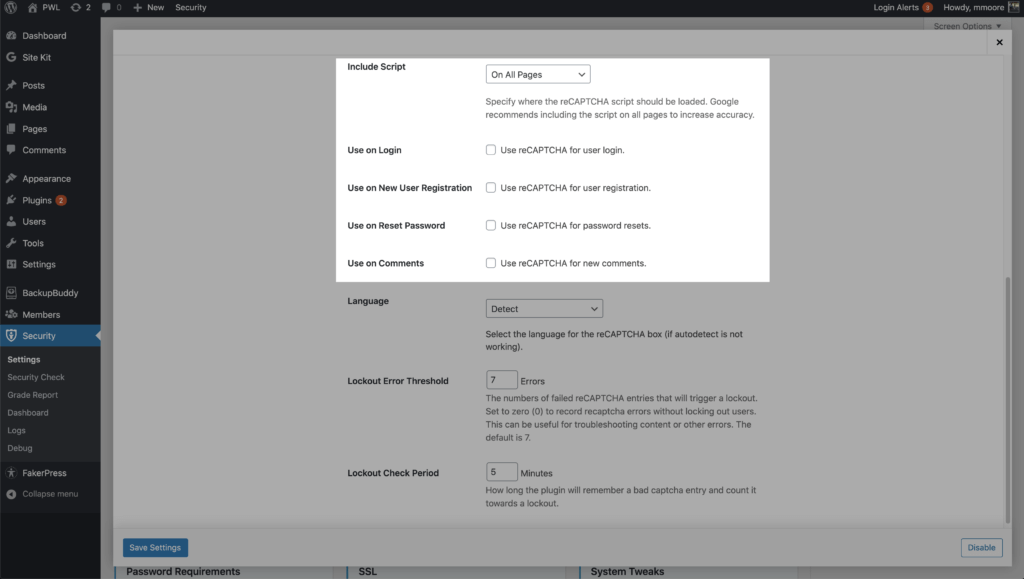
4. 2FA Uygulaması ile Kullanıcı Hesabınızı Güvende Tutun
iThemes Security Pro, WordPress kullanıcılarını güvence altına almak için size üç farklı iki faktörlü kimlik doğrulama yöntemi sunar.
- Mobil Uygulama - Bu yöntem, Authy gibi ücretsiz iki faktörlü bir mobil uygulama kullanmanızı gerektirir.
- E-posta – İki faktörlü e-posta yöntemi, kullanıcınızın e-posta adresine zamana duyarlı kodlar gönderir.
- Yedek Kodlar – Birincil iki faktörlü yöntemin kaybolması durumunda oturum açmak için kullanılabilecek bir kerelik kullanım kodları seti.
Mobil uygulama yöntemi en güvenli yöntemdir, o yüzden bu güvenlik düzeyini kullanıcınıza nasıl ekleyebileceğinize bir göz atalım.
Yapmanız gereken ilk şey, Authy gibi bir 2fa uygulaması indirmek ve ardından WordPress Kullanıcı Profili sayfanıza gitmek. WordPress profilinize girdikten sonra, İki Faktörlü Kimlik Doğrulama Seçenekleri başlığını görene kadar aşağı kaydırın. Mobil Uygulama yöntemini etkinleştirmek ve onu birincil 2fa biçiminiz yapmak için kutuları işaretlediğinizden emin olun. Şimdi QR Kodunu ve Gizli Anahtarı Görüntüle düğmesini tıklayın.
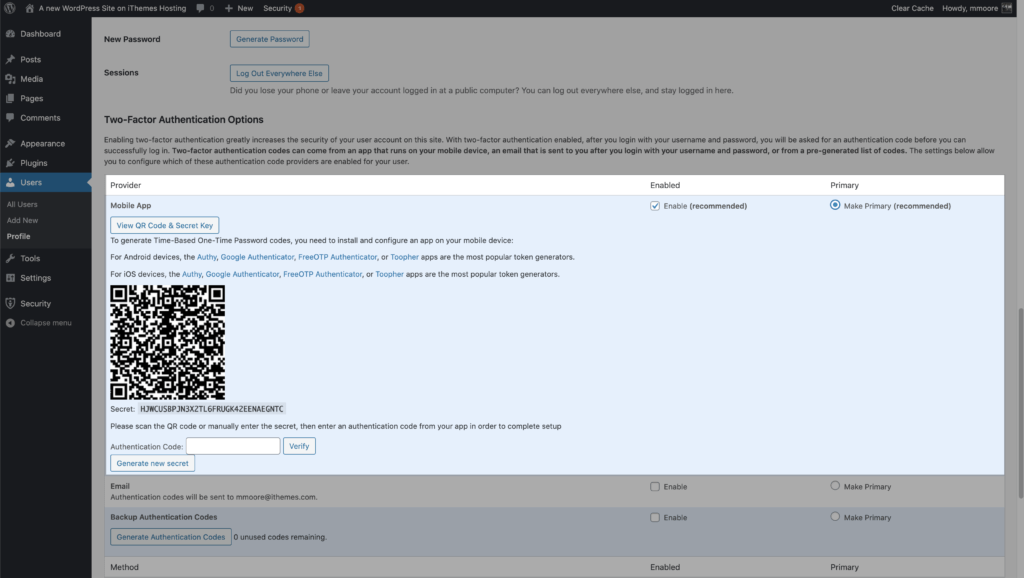
Sırrı mobil uygulamanıza bağlamaya devam etmek için telefonunuzdan QR kodunu tarayın.
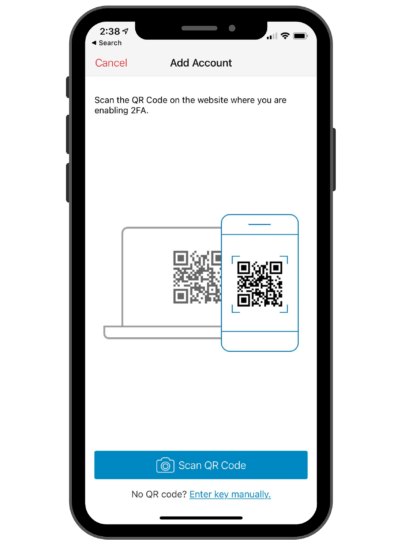
Şimdi telefonunuzdaki 6 haneli kodu web tarayıcınıza girin ve kurulumu tamamlamak için Doğrula'ya tıklayın.
5. Bir Güvenlik Panosu Oluşturun
iThemes Güvenlik Panosu, web sitenizin tüm güvenlik etkinliği istatistiklerini tek bir yerde toplayan dinamik bir panodur. Güvenlik Panosu, ilgili girişleri bir araya getirerek ve bunları sizinle alakalı bir şekilde görüntüleyerek güvenlik günlüklerinizi hayata geçirir.
Pano, web sitenizin güvenlik etkinliğini Güvenlik Kartlarına göre sıralar. Onları beyzbol kartları gibi düşünün. Beyzbol kartları size MLB'deki her oyuncu hakkında bilgi vermez. Kartlar sadece ön tarafta resmedilen adamı önemsiyor. Aynı şekilde, Güvenlik Kartları size günlükteki her girişi göstermez. Bunun yerine, size yalnızca o belirli kartla ilgili bilgileri sunarlar.
11 Güvenlik Kartı
1. Site Taramaları
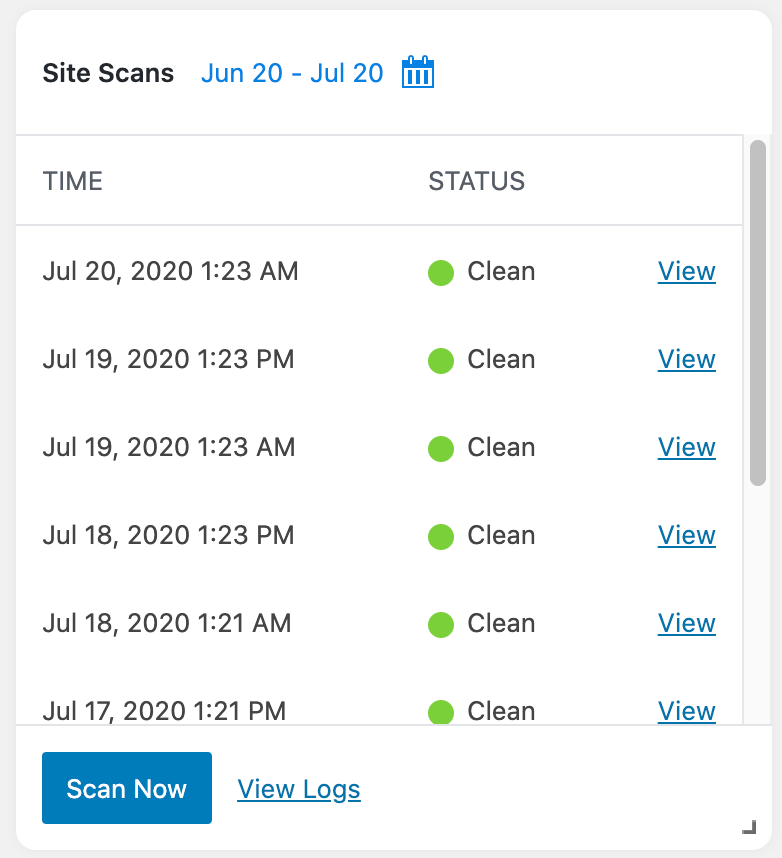
iThemes Security Pro Site Taramalarınızın geçmişine bakın.
2. Kullanıcı Güvenlik Profilleri
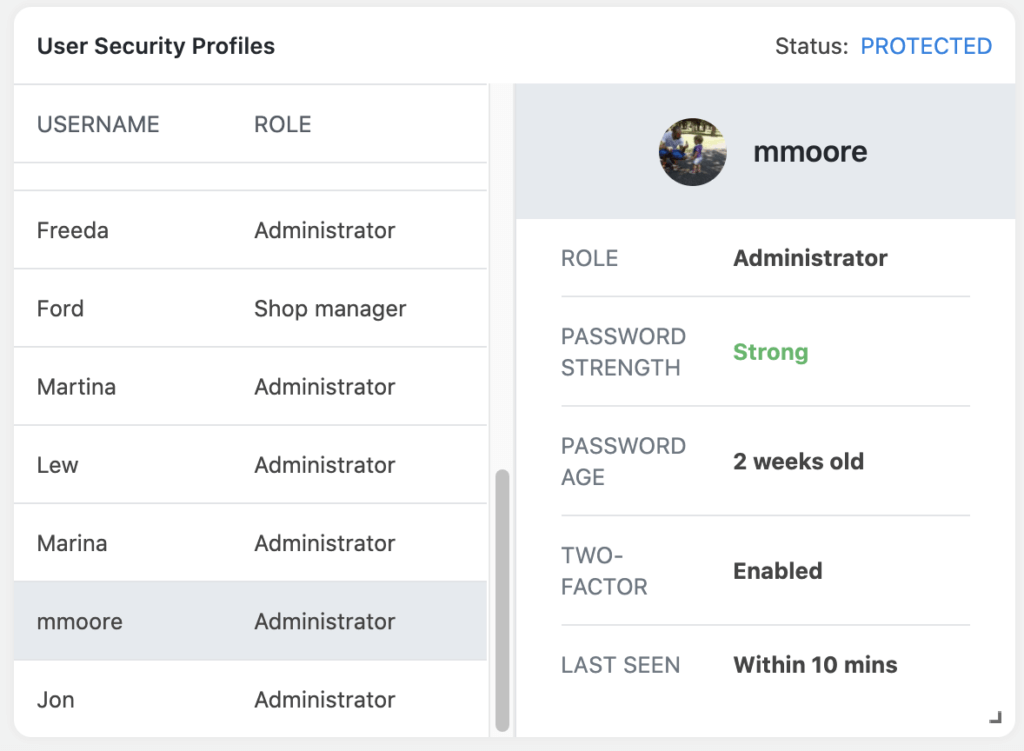
Sitedeki her yönetici kullanıcının bir listesini görün. Güvenliklerine genel bir bakış için herhangi bir kullanıcı adına tıklayın.
3. Kullanıcı Güvenlik Profili
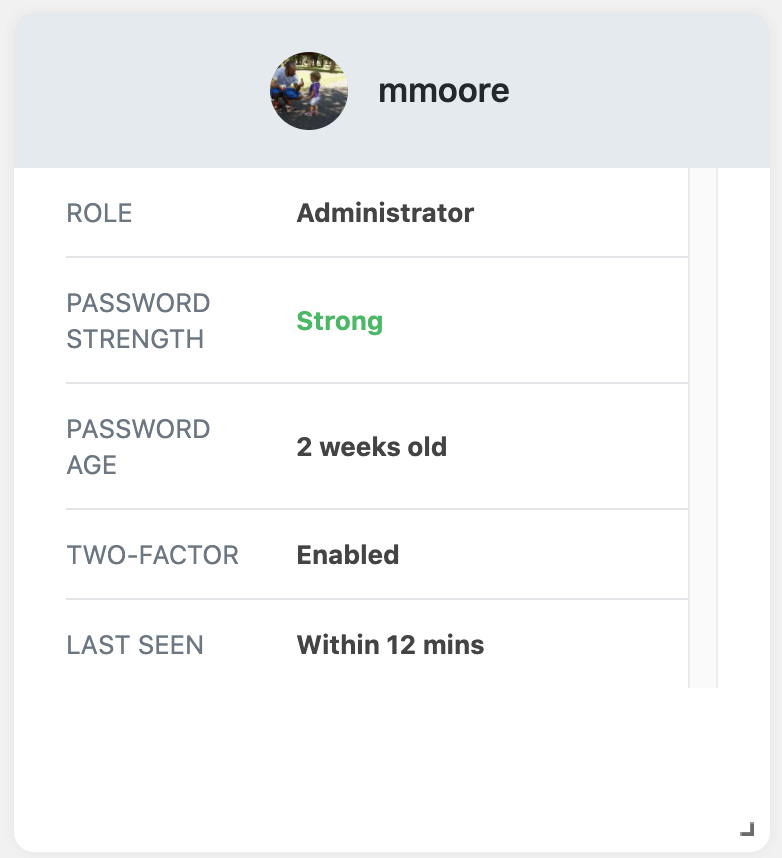
Tek bir kullanıcının profilini kontrol panelinize sabitleyin ve iki faktörlü etkin olup olmadıklarını ve sitede en son ne zaman bulunduklarını, kullanıcı rolünü, şifre gücünü ve yaşını görün.
4. Aktif Kilitlemeler
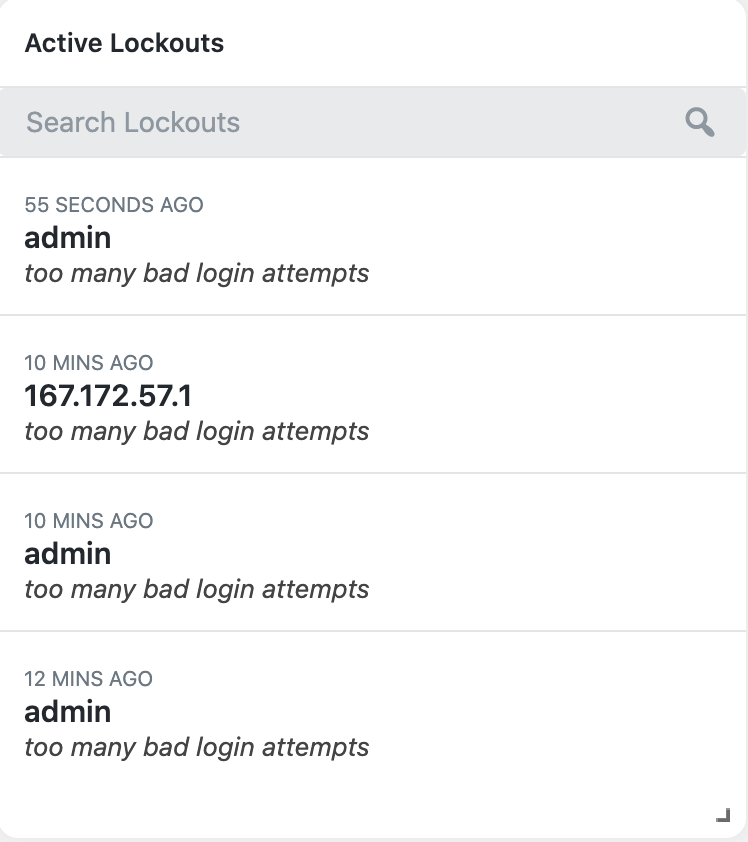
Tüm etkin kilitlemeleri görüntüleyin. Müşteriniz kendini kilitlediyse, bu karttan kilitlemeyi hızlı bir şekilde kaldırabilirsiniz.
5. Kilitleme
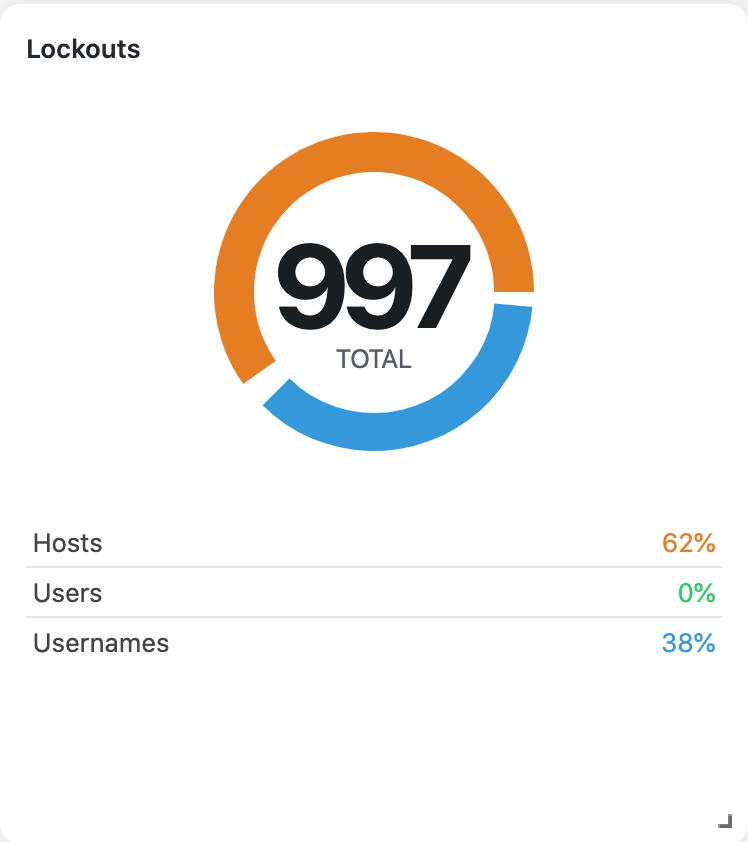
Sitemizdeki kilitlenme geçmişine bakın.
6. Yasaklara Genel Bakış
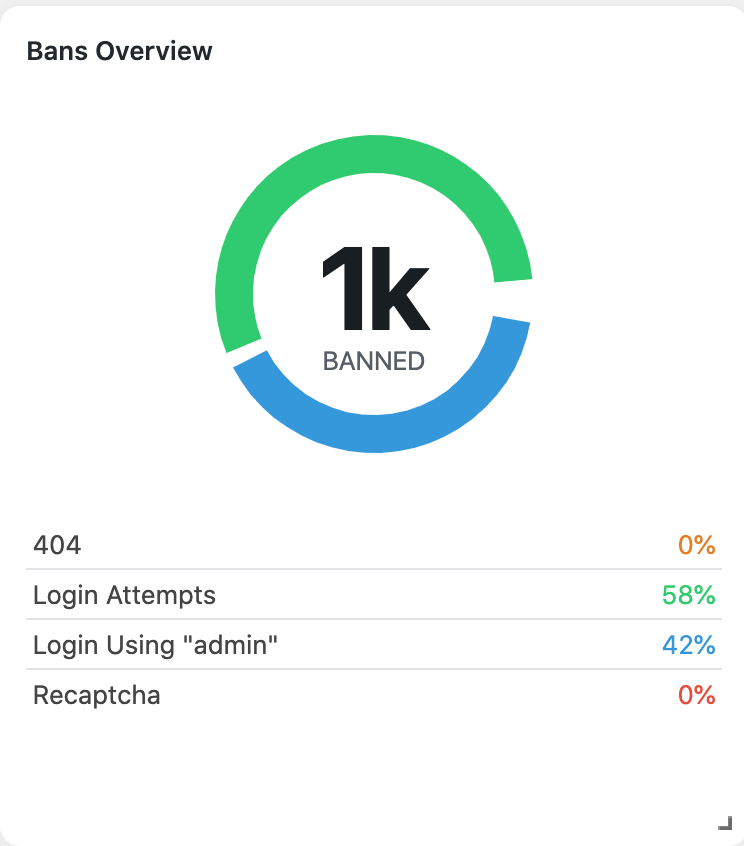
IP'ler iThemes Security tarafından yasaklanmışsa geçmişi görüntüleyin.
7. Kaba Kuvvet Saldırıları
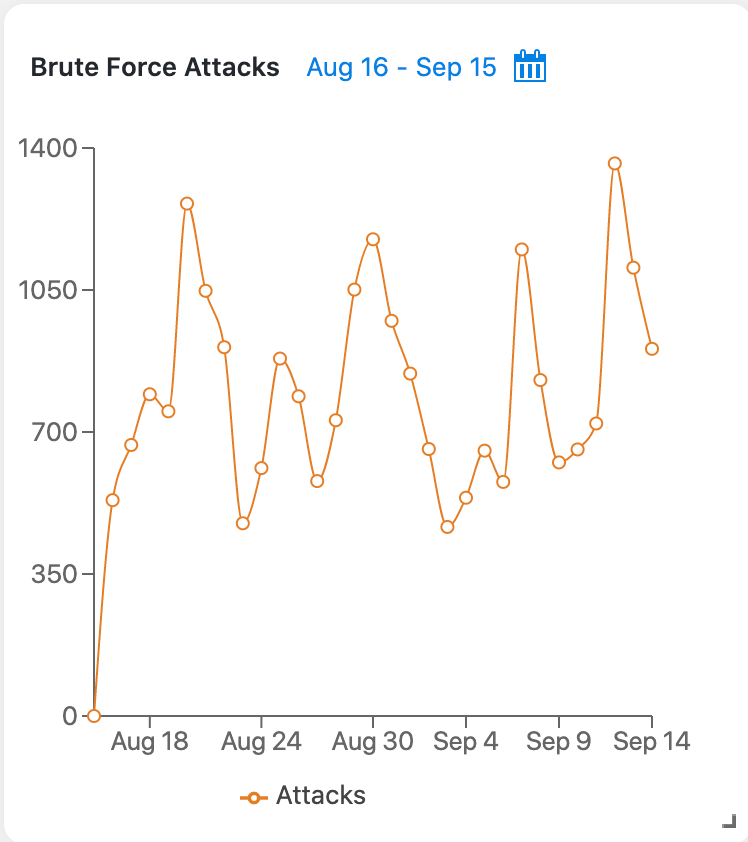
Kaba kuvvet etkinliğini gösteren bir grafik görüntüler.
8. Güvenilir Cihazlar
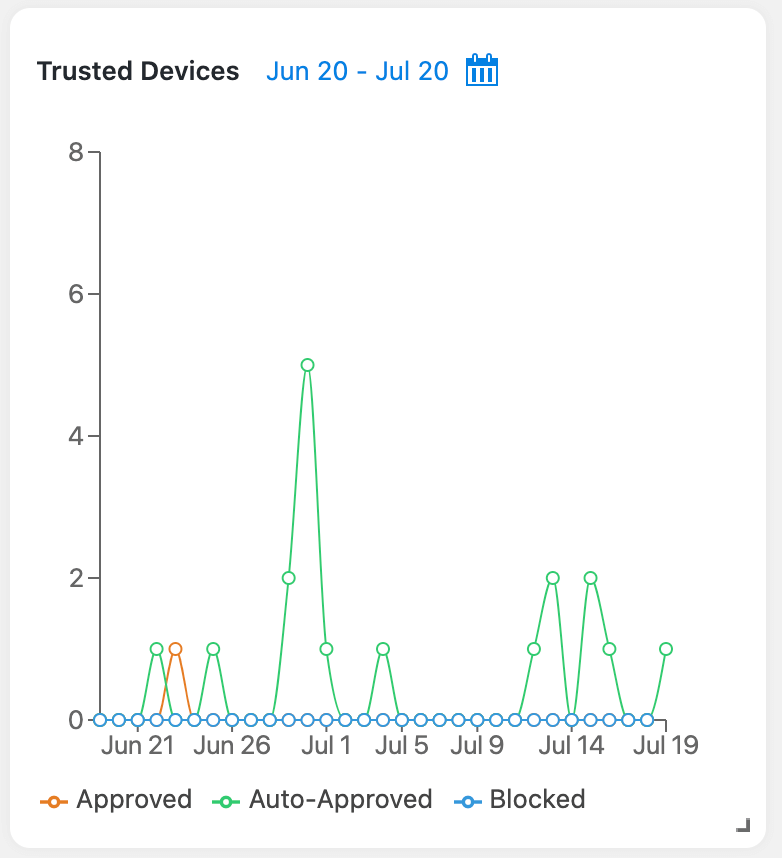
Onaylanan, otomatik olarak onaylanan ve engellenen cihazları gösteren bir grafik görüntüler.
9. 404'ler
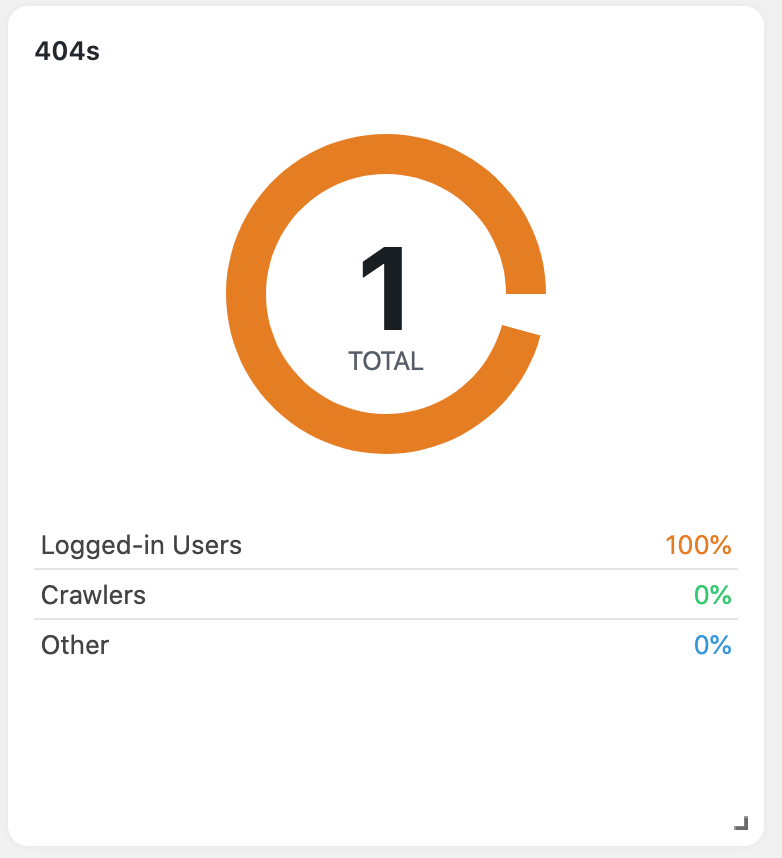
Son 30 gündeki 404'lere genel bakışı görün.

10. Veritabanı Yedeklemeleri
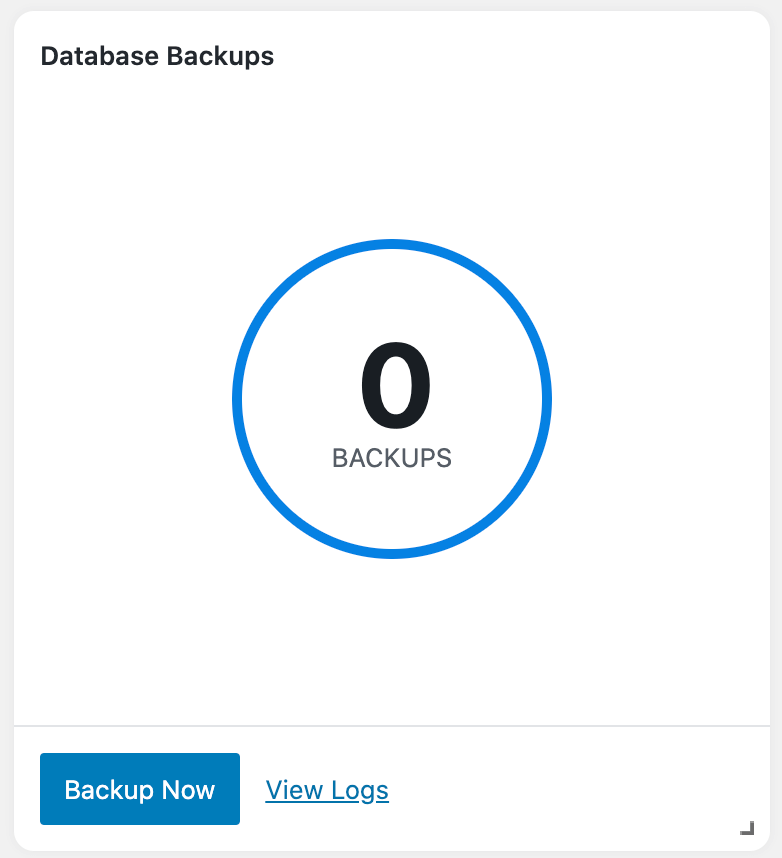
30 günlük yedekleme geçmişini görüntüleyin ve yeni bir veritabanı yedeği oluşturun.
11. Güncelleme Özeti
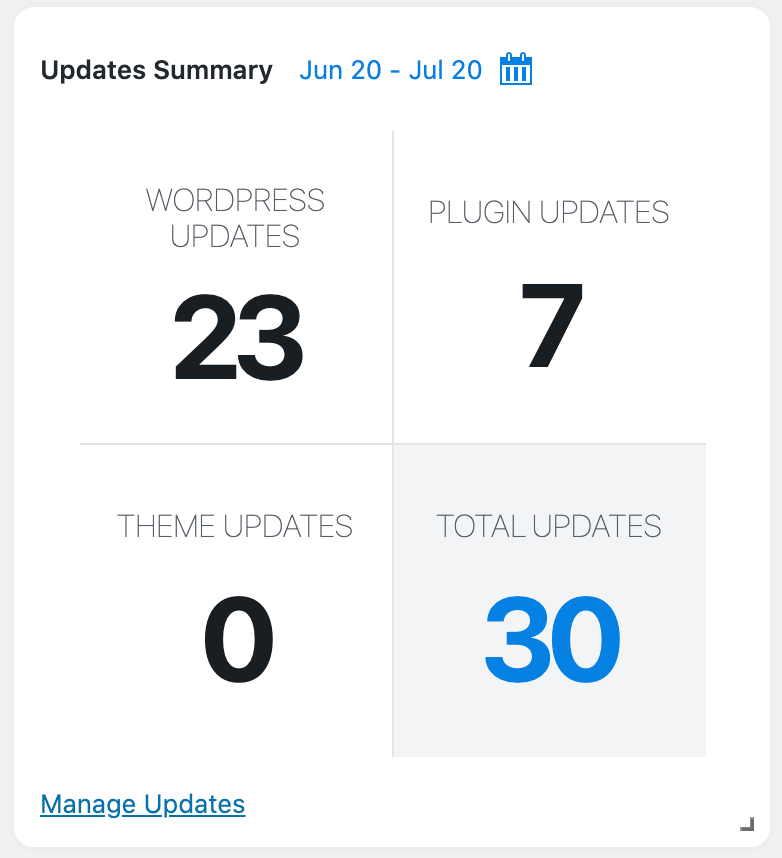
Belirli bir zaman içindeki WordPress, eklenti ve tema güncellemelerinin sayısını görüntüleyin.
12. Yasaklanan Kullanıcılar
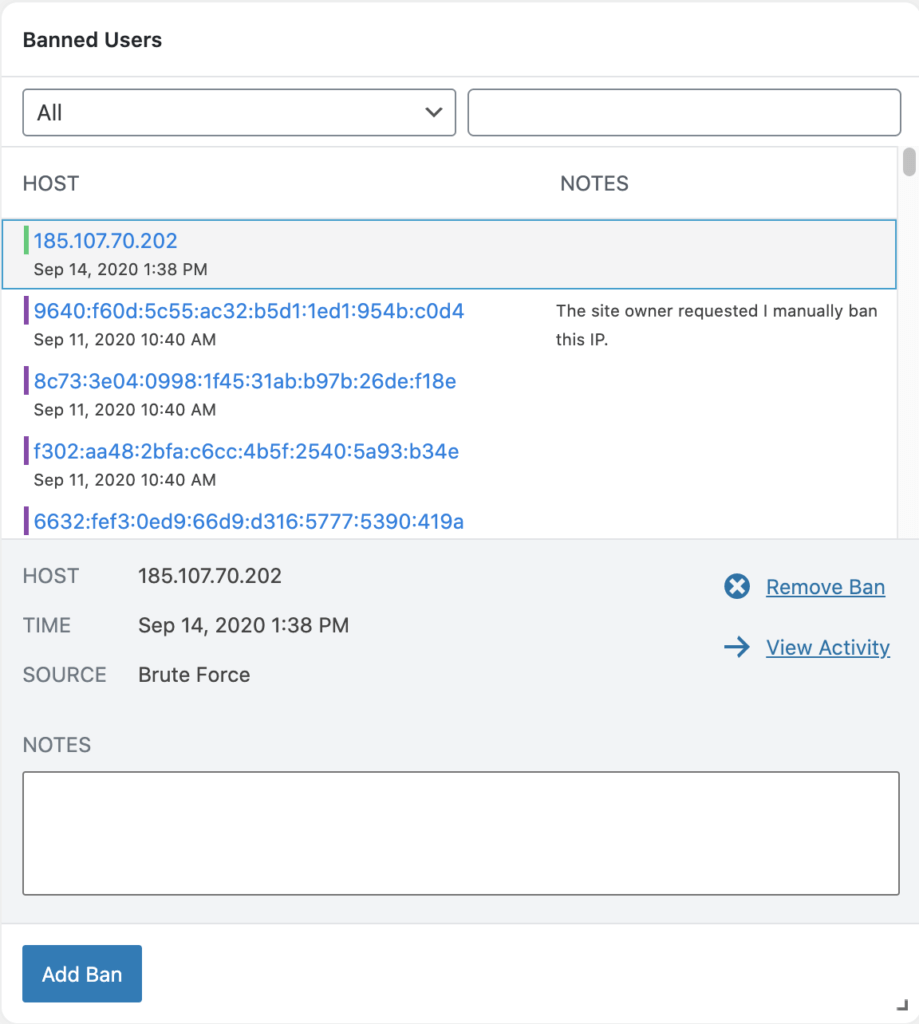
Web sitenizin yasaklı sunucular listesini yönetin.
iThemes Security Pro'da Güvenlik Panosu Nasıl Oluşturulur
Güvenlik Panosu'nu kullanmaya başlamak için, güvenlik ayarlarının ana sayfasında etkinleştirildiğinden emin olun.
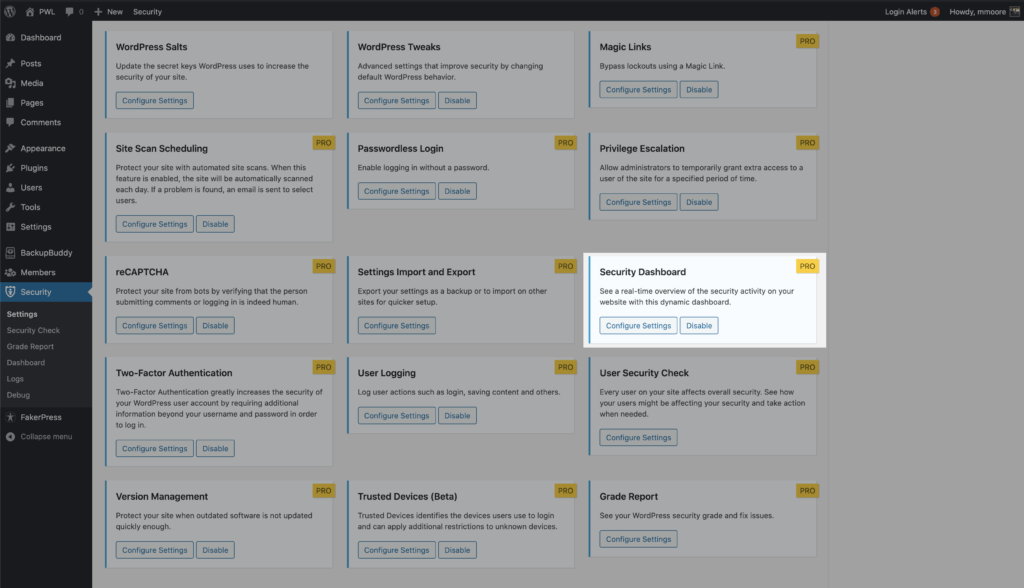
Etkinleştirildiğinde, WordPress Yönetici menünüzdeki hem Yönetici Panosu menüsünden hem de Güvenlik ayarlarından ilk güvenlik panonuzu oluşturabilirsiniz.
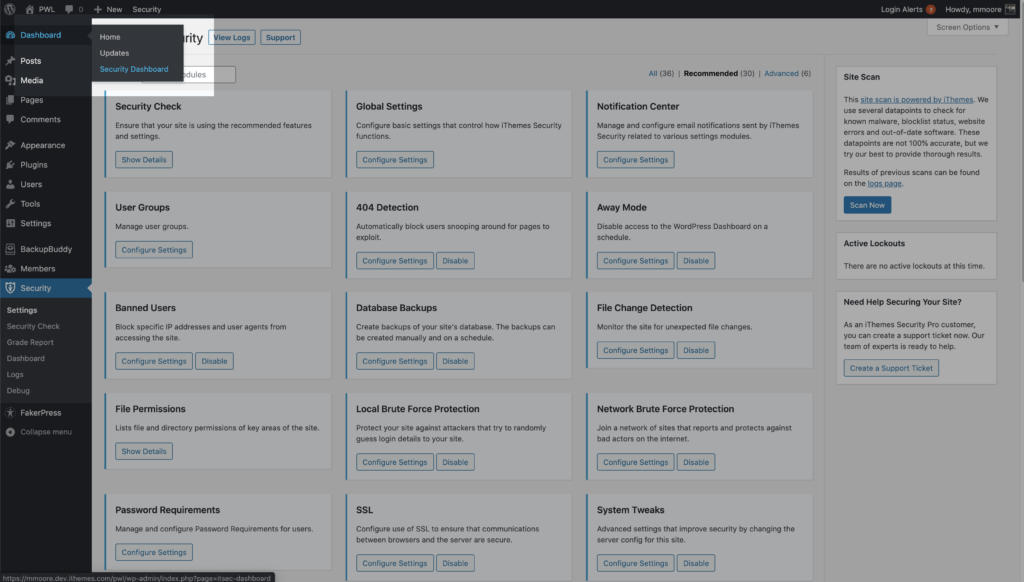
Ardından, iThemes Security varsayılan panosunu kullanarak yeni bir pano oluşturabilir veya sıfırdan bir tane oluşturabilirsiniz. Panonuz için bir ad girin ve ardından Pano Oluştur düğmesini tıklayın.
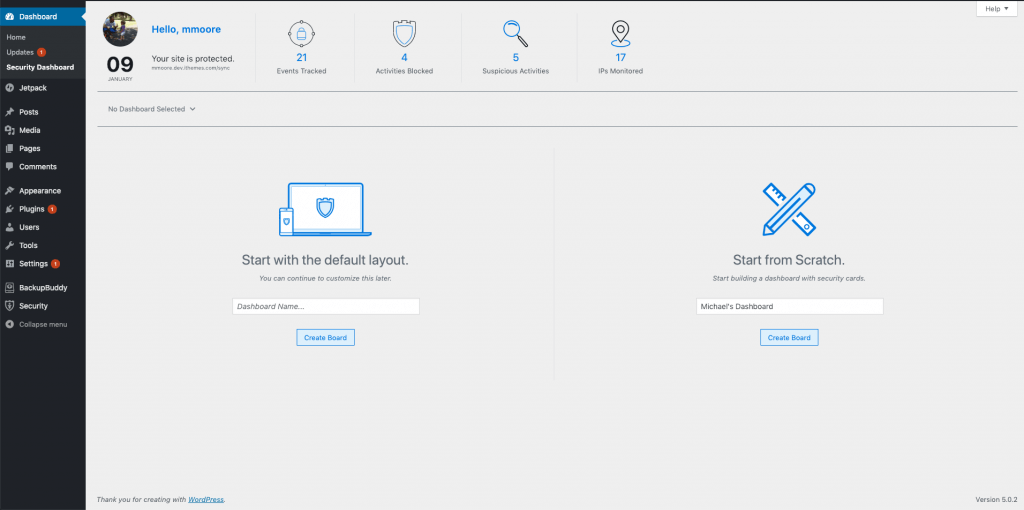
Security Dashboard'un amacı, istediğiniz bilgiyi size mantıklı gelecek şekilde vermektir. Boş bir tuvalle başlayabilir ve yalnızca sizin için önemli olan kartları ekleyebilirsiniz.
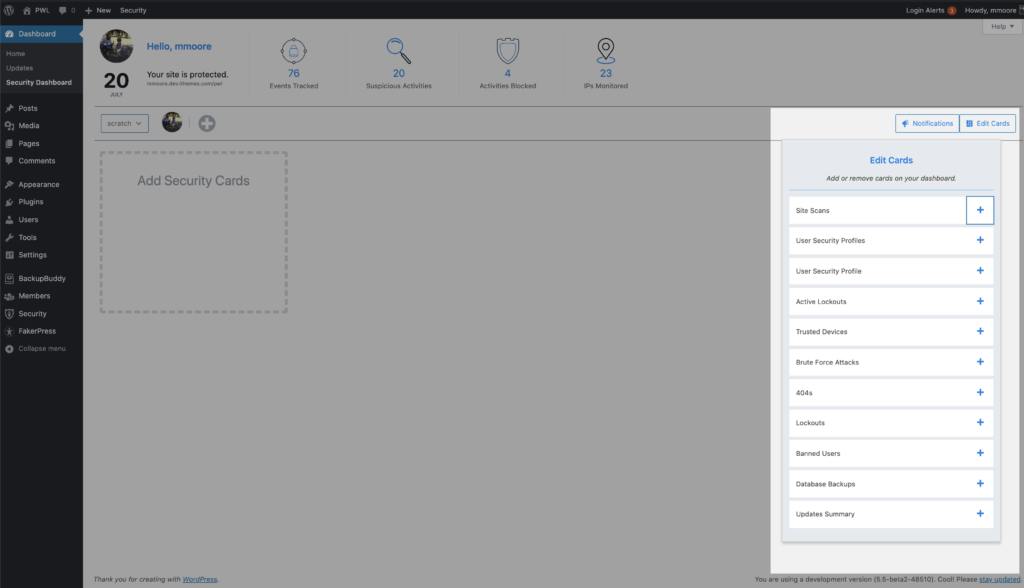
Dinamik güvenlik panosu tamamen özelleştirilebilir. Görmek istediğiniz kartları, ekranınızda göründükleri sırayı ve her bir kartın ne kadar büyük veya küçük olmasını istediğinizi seçersiniz. Bu sizin tarafınızdan sizin için oluşturulan panonuzdur.
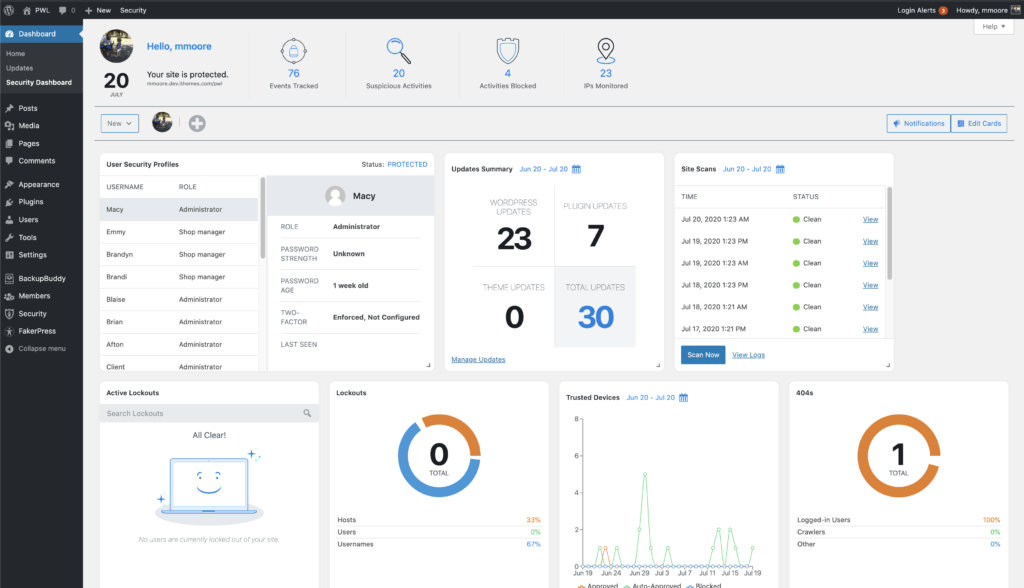
6. Parola Oyununuzu Parola Gereksinimleriyle Yükseltin
Parolalar, WordPress girişinize yapılan saldırılara karşı ilk savunma hattınızdır. iThemes Security Pro'daki Parola Gereksinimi özelliği yalnızca parola politikanız değil, aynı zamanda zorlama aracınızdır.
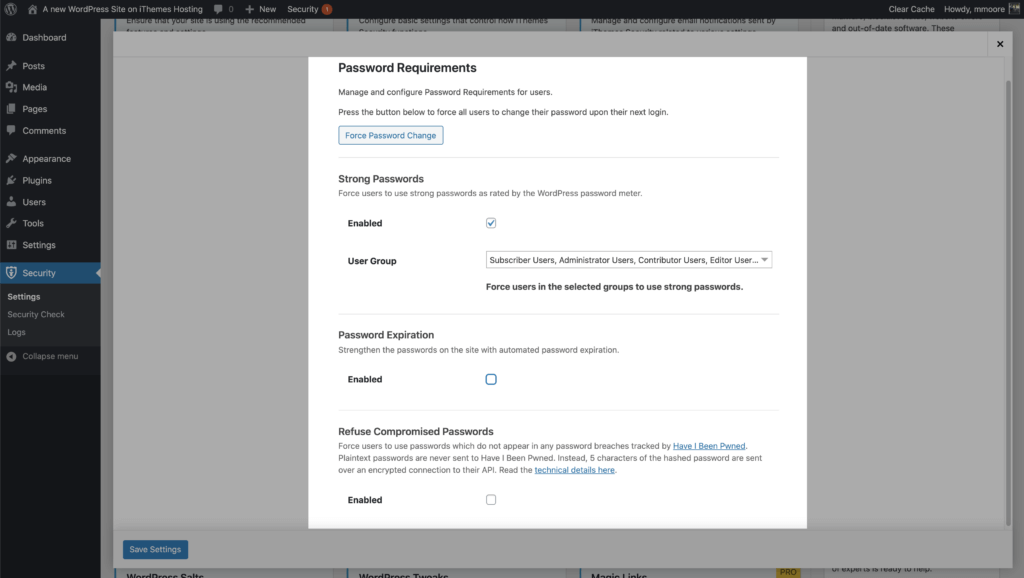
Bir kullanıcı grubunun üyelerini güçlü bir parola kullanmaya zorlayabilir , parolanın sona ereceği bir zaman seçebilir , güvenliği ihlal edilmiş parolaları reddedebilir ve herkesin yeni güçlü parola politikanıza uymasını sağlamak için site genelinde parola değişikliğine zorlayabilirsiniz.
- Güçlü Parolaları Zorla – Bir grup kullanıcıyı güçlü bir parola kullanmaya zorlayın.
- Parola Süre Sonu – Parolanın süresi dolmadan önce kullanılabileceği maksimum gün sayısını ayarlayın.
- Ele Geçirilmiş Parolaları Reddet – Kullanıcıları Have I Been Pwned tarafından izlenen herhangi bir parola ihlalinde görünmeyen parolaları kullanmaya zorlayın.
- Parola Değişikliğini Zorla - Tüm kullanıcıları bir sonraki oturum açmalarında parolalarını değiştirmeye zorlayın.
7. Güvenlik Bildirimi E-postalarınıza İnce Ayar Yapın
Bildirim Merkezi , iThemes Security Pro tarafından oluşturulan e-posta bildirimlerini yönetmek için ihtiyacınız olan tüm araçlara sahiptir.
Bildirim Merkezi modülü, güvenlik ayarlarının ana sayfasında yer almaktadır. E-posta bildirimlerinizi özelleştirmeye başlamak için Ayarları Yapılandır düğmesini tıklayın.
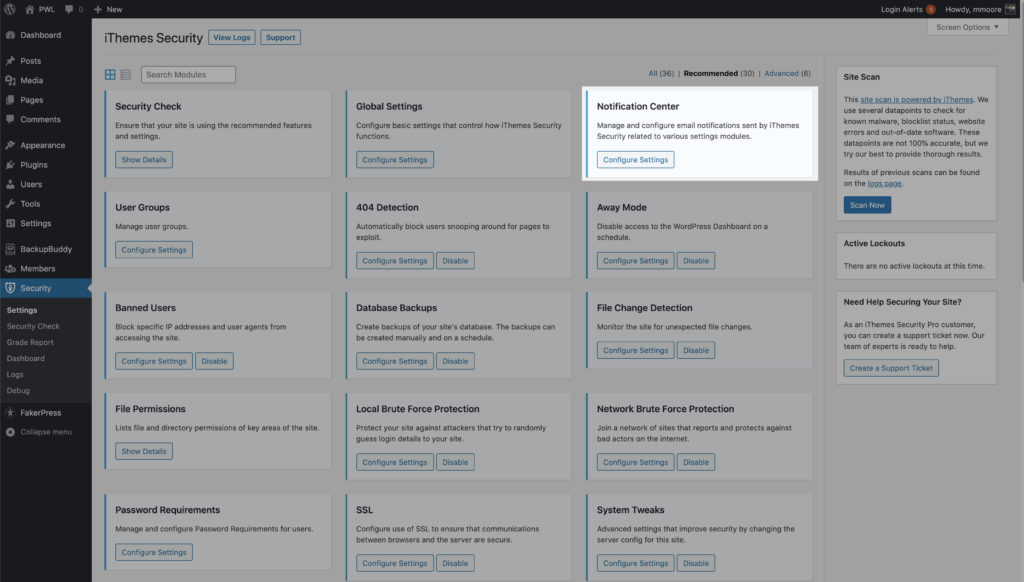
Bildirim Merkezi'nde ayarlamak istediğiniz ilk iki şey, E- postadan ve Varsayılan Alıcılar listesidir.
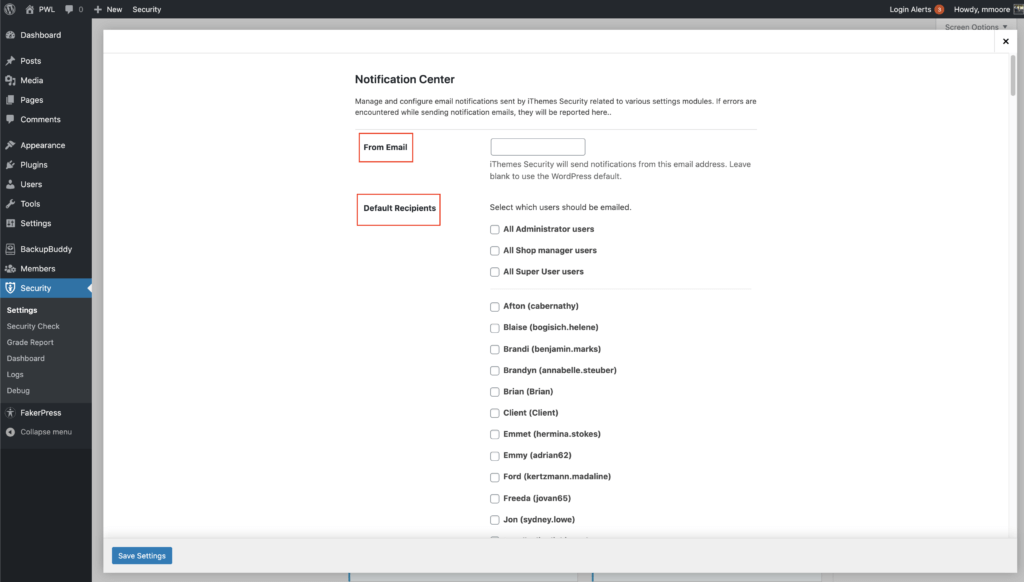
E-postadan, iThemes Security Pro'nun bildirimleri göndermek için kullanacağı e-posta adresidir. Varsayılan Alıcılar, aksi belirtilmedikçe e-posta bildirimi alacak kişilerin listesidir.
Ayrıca iThemes Security Pro'dan gönderilen her e-posta bildirimi için alıcıları özelleştirebilirsiniz. Bir müşterinin görmesini istediğiniz tek e-posta bildiriminin Güvenlik Özeti olduğunu varsayalım. Bunu yapmak için, Güvenlik Özeti e-posta ayarlarına gidin ve Alıcı geçiş düğmesini tıklayın ve Özel öğesini seçin.
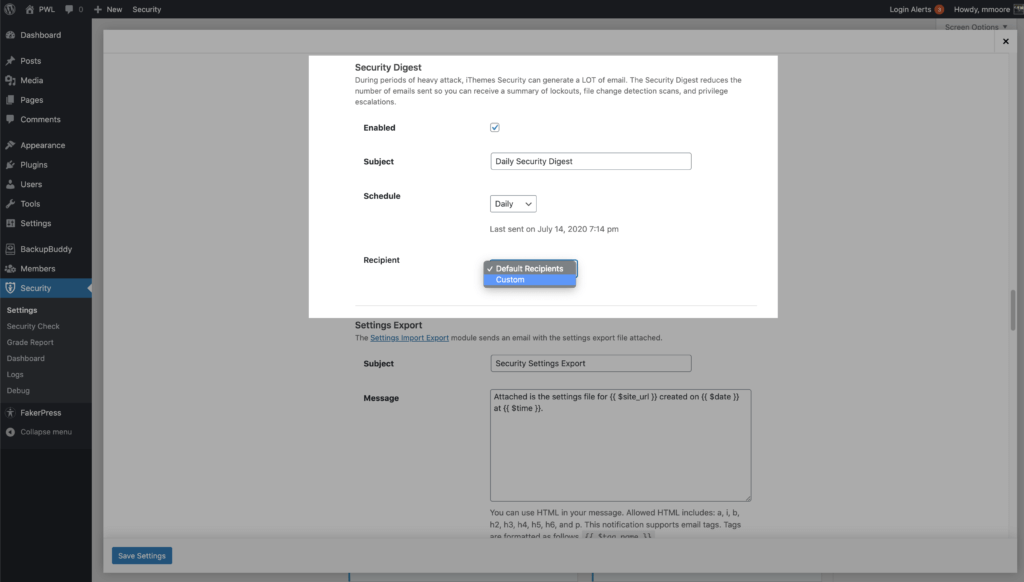
Müşterinizi Security Digest e-posta listesine eklemek için kullanıcı adının yanındaki kutuyu işaretleyin.

Konu ve Mesaj, Bildirim Merkezi'ndeki e-postaların çoğu için özelleştirilebilir. E-postaları kişiselleştirmek için farklı e-posta etiketlerinden yararlanabilirsiniz. Örneğin, alıcının kullanıcı adını e-postaya eklemek için username etiketini kullanabilirsiniz.
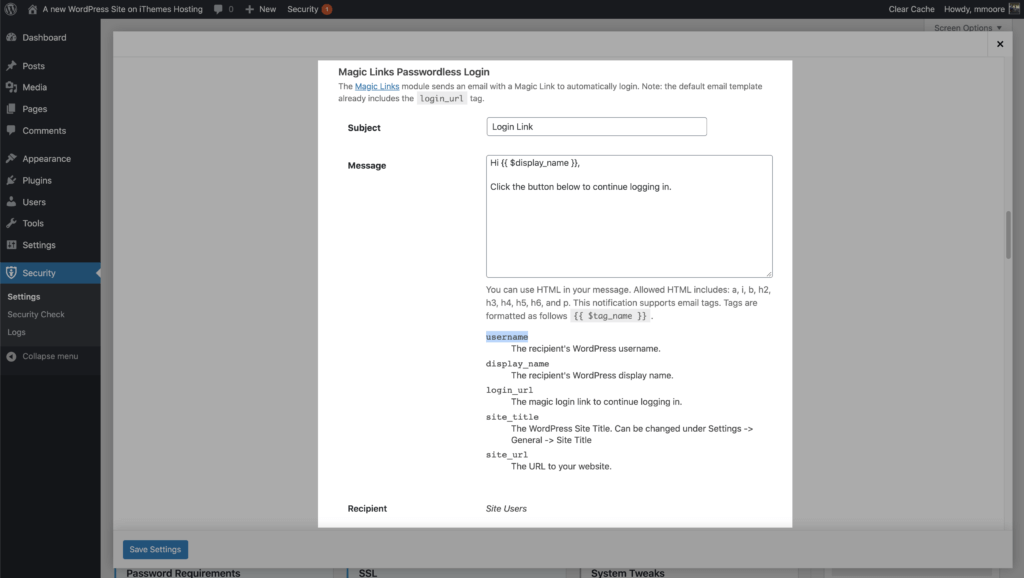
8. WP Kontrol Panelinizi Güvenilir Cihazlarla Koruyun
iThemes Security Pro Güvenilir Cihazlar özelliği, WordPress panosuna erişimi onaylanmış cihazlar listesiyle sınırlar.
iThemes Security Pro'ya hangi cihazların size ait olduğunu bildirdiğinizde, Güvenilir Cihazlar sitenizi 2 farklı şekilde koruyabilir:
1. Tanınmayan Cihazların Yeteneklerini Kısıtlayın – Birisi tanınmayan bir cihaz kullanarak oturum açtığında, yönetici düzeyindeki yeteneklerini kısıtlayabilir ve oturum açma ayrıntılarını düzenlemelerini engelleyebilirsiniz. iThemes Security Pro daha sonra WordPress kullanıcı profillerinde ayarlanan adrese bir e-posta gönderir.
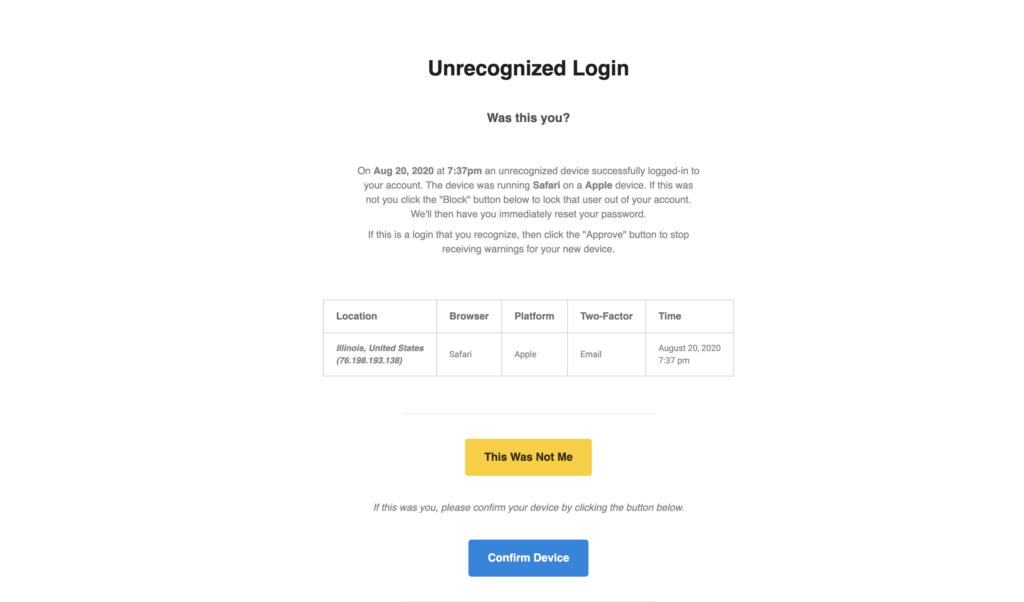
Tanınmayan giriş e-postası, cihazı onaylama veya engelleme seçeneğine sahip olacaktır. Cihazı Onayla düğmesi tıklanırsa, kullanıcının yönetici yetenekleri geri yüklenir. Bu Ben Değildim düğmesi tıklanırsa, iThemes Security Pro, gayri meşru kullanıcının oturumunu kapatır ve cihaz, WordPress profilinde reddedilen cihaz listesinden çıkar.
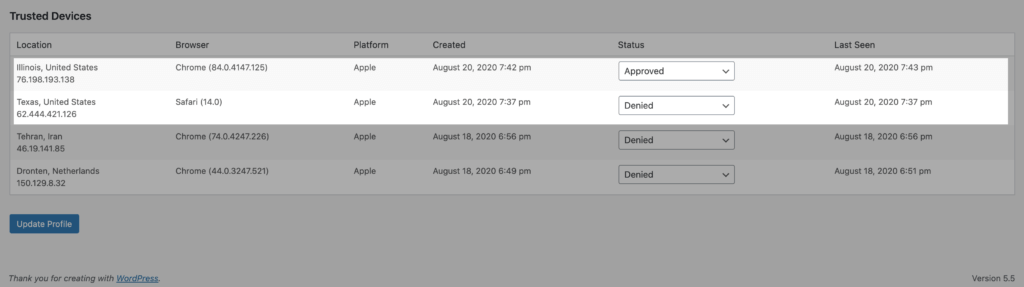
2. Oturum Ele Geçirme Koruması – Oturum ele geçirme, bir kullanıcı oturumunun bir saldırgan tarafından ele geçirildiği bir saldırıdır. Örneğin, WordPress, web sitenize her giriş yaptığınızda bir oturum çerezi oluşturur. Diyelim ki bilgisayar korsanlarının tarayıcı çerezinizi ele geçirmesine olanak tanıyan bir güvenlik açığına sahip bir tarayıcı uzantınız var. Oturumunuzu ele geçirdikten sonra, bilgisayar korsanı web sitenizde kötü niyetli değişiklikler yapmaya başlayabilir.
Bir oturum sırasında bir kullanıcının cihazı değişirse, iThemes Security, kullanıcının e-posta adresini değiştirmek veya kötü amaçlı eklentiler yüklemek gibi kullanıcının hesabında herhangi bir yetkisiz etkinliği önlemek için kullanıcının oturumunu otomatik olarak kapatır.
9. Kullanıcı Güvenliğini Yönetmek için Kullanıcı Gruplarını Kullanın
iThemes Security Pro'daki Kullanıcı Grupları modülü, kullanıcı deneyimini etkileyen hangi ayarların etkinleştirildiğini hızlı bir şekilde görmenize ve bunlarda tek bir yerden değişiklik yapmanıza olanak tanır.
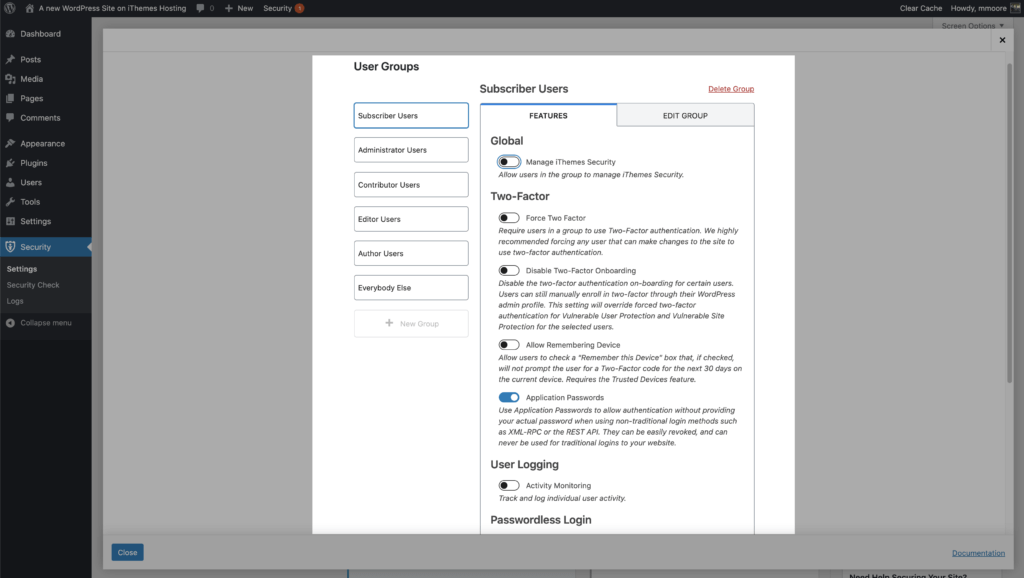
Sitenizdeki kullanıcı güvenliğini yönetmeyi kolaylaştırmak için iThemes Security Pro, tüm kullanıcılarınızı farklı gruplara ayırır. Varsayılan olarak, kullanıcılarınız WordPress yeteneklerine göre gruplandırılacaktır. WordPress özelliklerine göre sıralama, WordPress ve özel kullanıcı rollerinin aynı grupta kolayca birleştirilmesine olanak tanır. Örneğin, bir WooCommerce sitesi işletiyorsanız, site Yöneticileriniz ve Mağaza Yöneticileriniz Yönetici Kullanıcı Grubunda ve Aboneleriniz ve Müşterileriniz Abone Kullanıcı Grubunda olacaktır.
Kullanıcı Grupları ayarlarında, tüm kullanıcı gruplarınızı ve her grup için etkinleştirilen tüm güvenlik ayarlarını görecek ve ayarları hızlı bir şekilde açıp kapatacaksınız. Kullanıcı Grubu, doğru kullanıcılara doğru düzeyde güvenlik uyguladığınız konusunda size güven verir.
10. Evrensel Destek Kullanıcısı Oluşturun
iThemes Security Pro'daki en az kullanılan özellik Privilege Escalation'dır . Bu özellik, bir kullanıcının ayrıcalıklarını geçici olarak yükseltmenize olanak tanır.
Yeni bir kullanıcı, özellikle de bir Yönetici kullanıcı oluşturduğunuzda, bir bilgisayar korsanının yararlanabileceği başka bir giriş noktası eklersiniz. Ancak, web siteniz için destek ararken olduğu gibi dışarıdan yardıma ihtiyaç duyabileceğiniz zamanlar olabilir.
Yeni bir kullanıcı oluşturabilir ve ona Destek adını verebilir ve ona Abone kullanıcı rolü verebilirsiniz. Bir daha web sitenize geçici erişim sağlamanız gerektiğinde, Destek kullanıcınızın Profil sayfasına gidin.
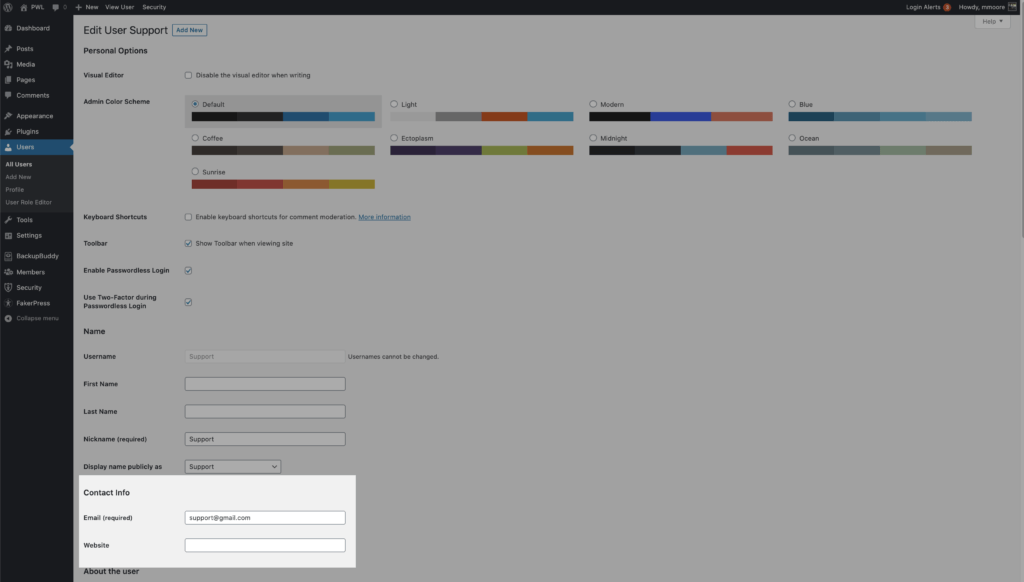
Dış destek görevlisinin yeni bir şifre talep etmesine izin vermek için e-posta adresini güncelleyin. Ardından Geçici Ayrıcalık Yükseltme ayarlarını görene kadar aşağı kaydırın. Geçici Rolü Ayarla geçiş düğmesini tıklayın ve Yönetici öğesini seçin. Kullanıcı artık önümüzdeki 24 saat boyunca Yönetici erişimine sahip olacak.
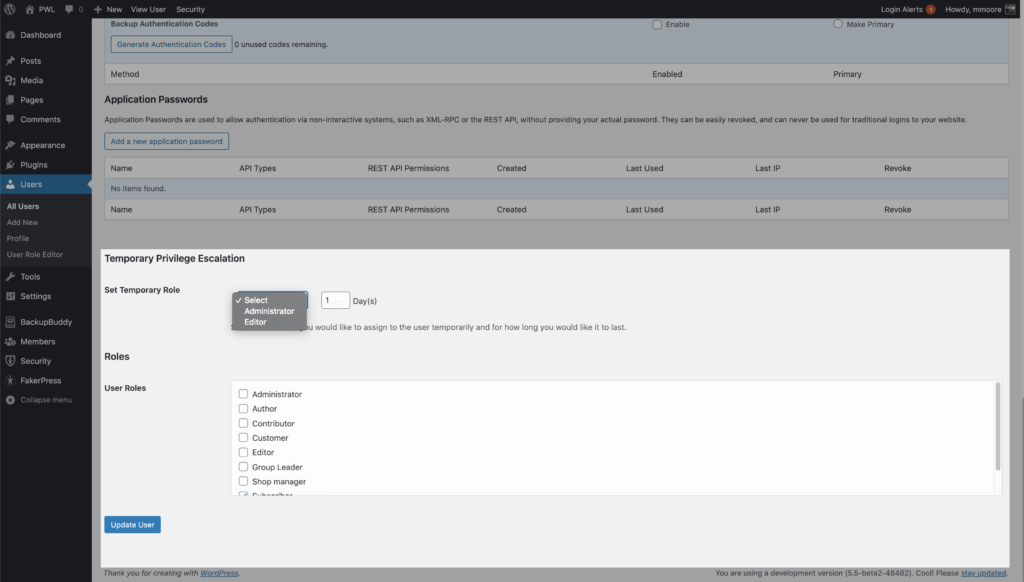
24 saatin tamamına ihtiyaçları yoksa, kullanıcı profili sayfasından ayrıcalık yükseltmeyi iptal edebilirsiniz.
Toplama
iThemes Security Pro, web sitenizi güvenceye almak ve korumak için kullanabileceğiniz bir sürü farklı araca sahiptir. İşte iThemes Security Pro'yu yükledikten sonra WordPress web sitenizin güvenliğini sağlamaya başlamanıza yardımcı olacak bir kontrol listesi.
- 1. Güvenlik Kontrolünü Çalıştırın
- 2. Otomatik Güvenlik Açığı Yamasını Etkinleştirin
- 3. Google reCAPTCHA v3 ile Kötü Botları Engelleyin
- 4. WP Kullanıcınızı 2FA Uygulamasıyla Kilitleyin
- 5. Bir Güvenlik Panosu Oluşturun
- 6. Şifre Oyununuzu Yükseltin
- 7. Güvenlik E-postalarınıza İnce Ayar Yapın
- 8. WP Kontrol Panelinizi Güvenilir Cihazlarla Koruyun
- 9. Kullanıcı Gruplarını Tanıyın
- 10. Evrensel Destek Kullanıcısı Oluşturun
Michael, sitelerinizi güvende tutmanıza yardımcı olmak için her hafta WordPress Güvenlik Açığı Raporunu bir araya getiriyor. iThemes'te Ürün Müdürü olarak, iThemes ürün serisini geliştirmeye devam etmemize yardımcı oluyor. Dev bir inek ve teknik, eski ve yeni her şeyi öğrenmeyi seviyor. Michael'ı karısı ve kızıyla takılırken, çalışmadığı zamanlarda kitap okurken veya müzik dinlerken bulabilirsiniz.